如何从微软官网下载Win10 1809 ISO镜像?
Windows 10 ISO映像是每个高级用户库的一部分。它们允许进行全新安装或就地升级,并帮助处理有时除了完全重新安装操作系统之外似乎没有修复的问题。
Microsoft本身为Windows版本提供专用的ISO,并且作为Windows Insider程序的一部分,只要某个版本达到Slow ring,该公司就会发布新的图像。
这是微软认为特定版本的稳定性已达到高级阶段的时刻,使其适合选择更可靠版本的用户。
具有此类构建的新win10 ISO还使这些用户能够清理安装ISO或直接升级到最新版本,从而帮助他们节省时间。
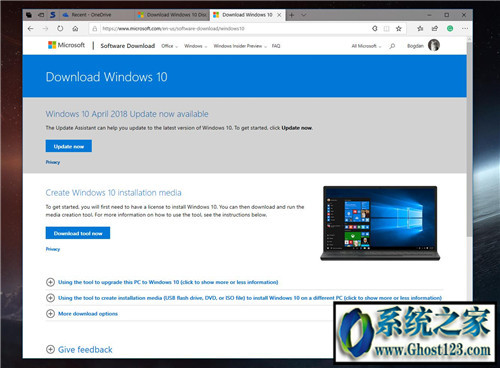
访问:
对于Windows 10的最新稳定版本(此时是2018年4月更新),直接从Microsoft下载ISO可能并不像听起来那么容易。
主要是因为Microsoft不直接提供ISO映像,而是使用Media Creation Tool作为指导您完成获取过程的应用程序。
从技术上讲,要从Microsoft下载ISO,您首先需要获取此媒体创建工具,然后按照屏幕上的向导完成此过程,并最终将ISO保存到本地驱动器。但是,媒体创建工具有一个很大的优势:它还允许您创建可启动媒体,如USB驱动器,而只下载ISO涉及您手动完成整个事情。
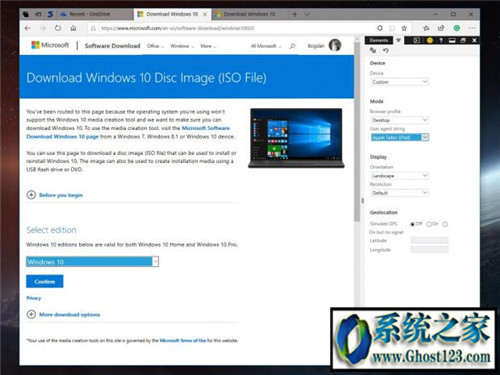
如何获得ISO
尽管如此,如果您同意这一点,您仍然可以欺骗Microsoft的页面为您提供Windows 10 ISO而不是Media Creation Tool,这样做很容易。
启动Microsoft边缘,你已经有了,并进入由微软和可用主办的媒体创作工具页面在这里:
https://www.microsoft.com/en-us/software-download/windows10ISO
该页面通常为您提供Media Creation Tool的下载链接,但要获得ISO,您需要更改Microsoft Edge中的用户代理,以使该网站相信您正在使用iPad。
为此,在Microsoft Edge中按F12按钮以启动Developer工具,然后转到Emulation选项卡。您需要将用户代理从默认更改为Apple Safari(iPad)。刷新页面,然后显示下载ISO按钮,并跳过媒体创建工具。
您仍然需要完成一个简短的向导,帮助您确保下载正确的ISO,并且要求您选择语言和Windows 10版本。
毋庸置疑,下载完成的速度仅取决于您的系统和网络速度,但ISO映像显然是一个大型文件,需要至少4.5 GB的存储空间和相当快的Internet访问。
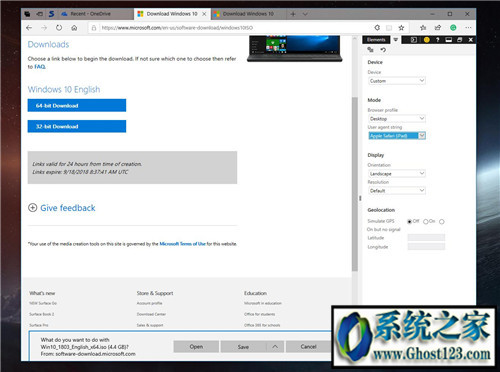
注意:此特定教程也适用于即将推出的Windows 10 10月2018更新(Redstone 5 /版本1809)。
微软还将在2018年10月更新发布后的某个时间点发布新的专用ISO,即使新版本在Windows Update中不可用,也允许用户手动更新系统。
这允许高级用户安装2018年10月更新,而无需等待他们的计算机包含在Microsoft的逐步推出中,但这涉及到遇到通常不会遇到的兼容性问题的风险。
如果Microsoft以任何方式对下载过程进行更改,我们将使用有关2018年10月更新ISO映像的任何所需详细信息更新本教程。
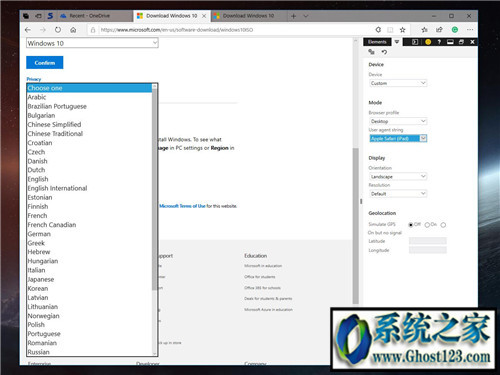











 苏公网安备32032202000432
苏公网安备32032202000432